
1、常规序号
①一般咱们填写序号,,那么只要在第一个单元格内输入数字1,然后按住单元格右下角的填充柄向下拖动,然后在【自动填充选项】选择【序列填充】就可以了;

②如果序号都是相同的数字,例如1。只需要在第一个单元格内输入数字1,然后按住【Ctrl】键在按单元格右下角的填充柄向下拖动

③如果生成序号非常多,例如生成1至10000的连续序号,可以在A2单元格输入数字1,然后点击【开始】——【填充】——【序列】

在序列小窗口中选择【列】,步长值【1】,终止值【1000】,最后【确定】即可快速生成。

2、按类型添加序号
比如工作中,有时候我们需要按照部门填写序号,不同部门从1开始编号,按顺序递增
在A2单元格中输入公式【=COUNTIF(B$2:B2,B2)】

附:COUNTIF函数对区域中满足单个指定条件的单元格进行计数
3、筛选后保持连续序列
在A2单元格中输入公式【SUBTOTAL(3,B$1:B2)-1】
这时候再对B列的部门进行筛选,序号就会始终保持连续了

↓

4、合并单元格序号
同时选中A2:A13单元格区域,输入公式【=COUNTA(B$2:B2)】,按【Ctrl+回车】

5、间断序号
A2单元格输入以下公式,向下复制:【=IF(B2="","",MAX(A$1:A1)+1)】
这样就可以在生成序号的时候自小到大排列,但是空行不显示内容。


江西贵溪一化工园发生火灾浓烟滚滚(贵溪昨天火灾)
江西一化工园发生火灾 官方:无伤亡(0)人阅读时间:2023-07-01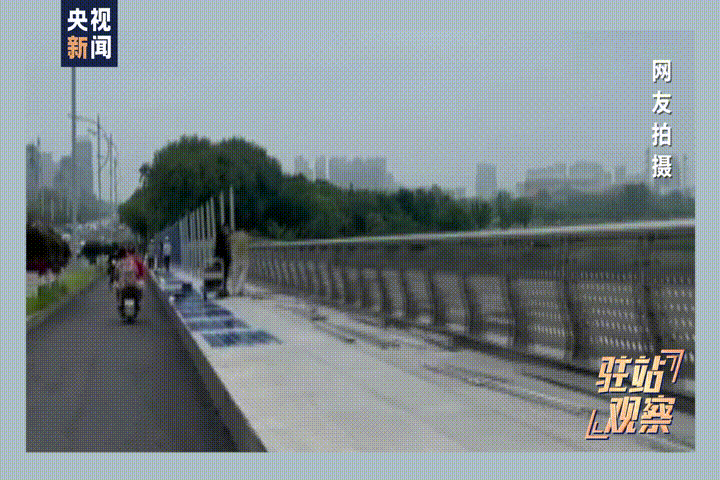
音乐节围挡封桥引质疑,记者采访官员被反问“多宣传好的不行吗”
音乐节围挡封桥引质疑,记者采访官员被反问“多宣传好的不行吗”,围挡,封桥,盲道,音乐节(0)人阅读时间:2023-07-01
卢卡申科:白俄罗斯永远不会使用核武器 但必须拥有核武器
卢卡申科:白俄罗斯永远不会使用核武器 但必须拥有核武器 ,卢卡申科,核武器,白俄罗斯,总统(1)人阅读时间:2023-07-01
中国驻美大使谢锋向拜登递交国书
中国驻美大使谢锋向拜登递交国书 ,拜登,谢锋,美国总统,中美关系(130)人阅读时间:2023-07-01CAD内切圆外接圆怎么使用 cad怎么画圆的外接圆
 没用过的事物都感觉陌生,又加上每个操作都有条件,给自己提醒,也给他人提示;首先我们要先画一个到两个圆;快捷键c点击空格确认;输入pol点击..2023-07-01
没用过的事物都感觉陌生,又加上每个操作都有条件,给自己提醒,也给他人提示;首先我们要先画一个到两个圆;快捷键c点击空格确认;输入pol点击..2023-07-01手刹放不下来怎么解决 手刹放不下了怎么办
 汽车手刹怎样才能比较容易放下来汽车启动时,手刹拉太紧后放下来比较难。这时运用一定的技巧,可以使手刹较容易放下来。在放下手刹前,握..2023-07-01
汽车手刹怎样才能比较容易放下来汽车启动时,手刹拉太紧后放下来比较难。这时运用一定的技巧,可以使手刹较容易放下来。在放下手刹前,握..2023-07-01社保和医保的区别有哪些(社保和医保的区别有哪些?)
 社保和医保的区别在于,医保是社保中的一种。具体而言,社保就是社会保险,也就是五险一金中所说的五险,是我国的强制性社会福利制度,是所有..2023-07-01
社保和医保的区别在于,医保是社保中的一种。具体而言,社保就是社会保险,也就是五险一金中所说的五险,是我国的强制性社会福利制度,是所有..2023-07-01怀柔是北京哪个区 怀柔属于北京哪个区
 怀柔是北京市辖区,地处燕山南麓,位于北京市东北部。东临密云区,南与顺义区、昌平区相连,西与延庆区搭界,北与河北省赤城县、丰宁满族自治..2023-07-01
怀柔是北京市辖区,地处燕山南麓,位于北京市东北部。东临密云区,南与顺义区、昌平区相连,西与延庆区搭界,北与河北省赤城县、丰宁满族自治..2023-07-01